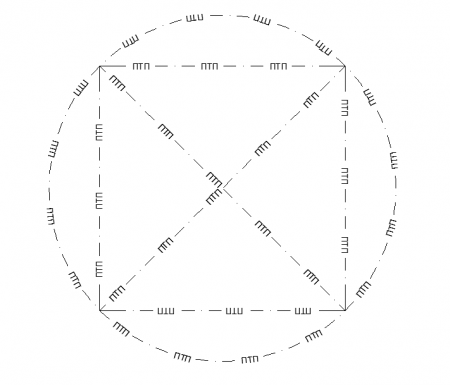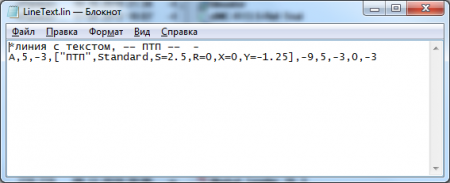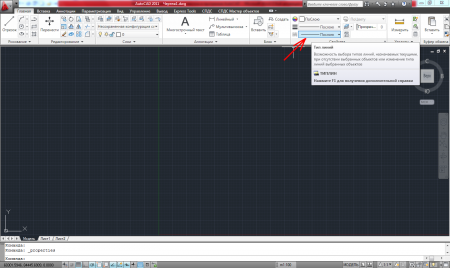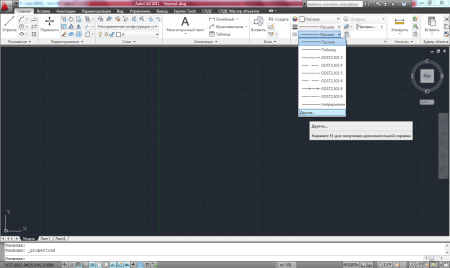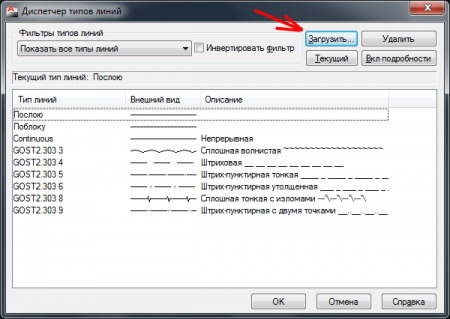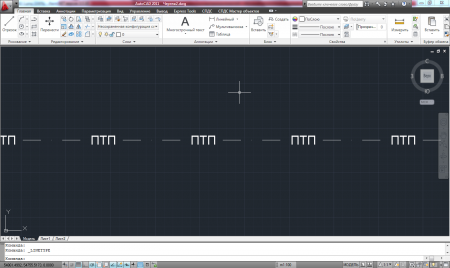Применение различных типов линий делает чертежи, выполненные в программе AutoCAD, более наглядными и понятными. В стандартной базе AutoCAD не всегда можно найти подходящий тип линии, особенно, если необходима линия, состоящая из текста и штрихов.
Но, не все так плохо. Создать свой тип линии с текстом довольно просто, и для этого нам понадобиться только текстовый редактор.
Для примера будем создавать линию, состоящую из тире, текста «ПТП», тире, точка. В качестве текстового редактора будем использовать программу «Блокнот», но сначала разберемся с правилом записи нового типа линии с текстом.
Первая строка:
*Имя, Описание
* — это обязательный элемент первой строки;
Имя – имя нового типа линии;
Описание – описание нового типа линии.
Вторая строка:
A,X1,…,[«Текст»,Стиль,S=Высота,R=Угол,X=X0,Y=Y0],…,XN
A – обозначение типа выравнивания. Так как существует только единственный тип выравнивания «A», то этот элемент является обязательным элементом второй строки;
X1-XN – элементы, составляющие тип линии, записанные через запятую. Записываются эти элементы по следующим правилам:
— элемент «штрих» указывается как положительное число, где число обозначает его длину;
— элемент «пробел» указывается как отрицательное число, где число обозначает его длину;
— элемент «точка» обозначается числом 0;
Текст – текст, входящий в состав типа линии;
Стиль – стиль текста;
Высота – высота текста;
Угол – угол поворота текста относительно линии;
X0 — отступ вдоль направления линии от предыдущего элемента линии до точки вставки текста. Точкой вставки текста является нижний левый угол;
Y0 — отступ вдоль направления, перпендикулярного линии, от предыдущего элемента линии до точки вставки текста.
Теперь, учитывая выше изложенные правила, запишем наш тип линии «–– ПТП –– -». Первый штрих будет иметь длину 5. Длина пробела 3. Стиль выбранного текста будет «Standard». В этом стиле высота текста равна нулю, поэтому мы укажем высоту равную 2,5. Далее у нас опять идет пробел и в его длину должна войти ширина нашего текста. Предположим, что текст занимает ширину 6, тогда пробел должен иметь ширину 9. Потом опять идет штрих длиной 5, пробел 3, точка и последний пробел 3.
— Регулярная проверка качества ссылок по более чем 100 показателям и ежедневный пересчет показателей качества проекта.
— Все известные форматы ссылок: арендные ссылки, вечные ссылки, публикации (упоминания, мнения, отзывы, статьи, пресс-релизы).
— SeoHammer покажет, где рост или падение, а также запросы, на которые нужно обратить внимание.
SeoHammer еще предоставляет технологию Буст, она ускоряет продвижение в десятки раз, а первые результаты появляются уже в течение первых 7 дней. Зарегистрироваться и Начать продвижение
*линия с текстом, –– ПТП –– —
A,5,-3,[«ПТП»,Standard,S=2.5,R=0,X=0,Y=-1.25],-9,5,-3,0,-3
Сохраним эту запись в текстовом файле. Назовем файл LineText.lin. Обратите внимание, что расширение нашего файла должно быть «*.lin».
Файл с описанием нового типа линии создан, теперь для применения на чертеже этот тип линии нужно подгрузить. Делается это следующим образом. В меню выбора типа линии выбираем пункт «Другое…».
В появившемся окошке нажимаем кнопку «Загрузить…». В следующем окошке нажимаем кнопку «Файл…» и в появившемся окошке проводника находим наш файл описания нового типа линии.
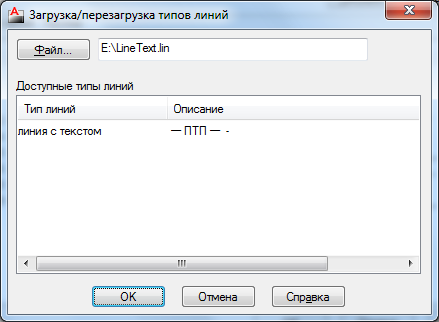
Подгруженный тип линии с текстом теперь можно применить на чертеже.
Все владельцы автомобилей должны постоянно следить за исправностью своих авто. Это значительно продлит их срок службы. И тем более они должны вовремя купить шины для своих автомобилей при смене сезона, чтобы не подвергать себя и окружающих возникновению аварии на дороге.
Также статьи на сайте chajnikam.ru, связанные с программой AutoCAD:
Как создать нестандартный формат листа в программе AutoCAD?
Как перевести в pdf лист нестандартного формата?
Как создать видовой экран в программе AutoCAD?
Как создать новый простой тип линии в программе AutoCAD?
Как создать сложный тип линии в программе AutoCAD?